Seringkali kita dipusingkan ketika kita membuat daftar isi pada sebuah makalah atau karya ilmiah, daftar isi yang biasa kita buat biasanya kurang rapid an teratur, biasanya ketika ada penambahan sub judul kita secara manual menambahkan sub judul tersebut begitu pula dengan pembuatan halaman pada point daftar isinya. Tutorial kali ini kita akan membuat daftar isi yang dibuat secara otomatis pada ms. Office 2010, berikut langkah-langkahnya :
Langkah 1: buka aplikasi ms. Office word anda melalui START MENU, seperti gambar di bawah ini :
Gambar 1, icon ms. Office word 2010
Setelah terbuka akan tampil seperti gambar dibawah ini :
Gambar 2, tampilan Ms. Office Word 2010
Langkah 2: pilih menu REFERENCES atau tekan tombol kombinasi Alt + S
Gambar 3, Menu references
Langkah 3: Lalu pilih sub menu TABLE OF CONTENTS atau tekan tombol kombinasi Alt + S + T
Gambar 4, submenu Table of contents
Langkah 4: pada submenu Table of contents pilih opsi pertama yakni “Automatic Table 1”
Gambar 5, opsi menu automatic table 1
Langkah 5: akan muncul pesan bahwa tidak ada text yang anda pilih sebagai content, klik saja tombol OK.
Gambar 6, pesan ms. Office word 2010
Secara otomatis akan muncul content seperti gambar di bawah ini :
Gambar 7, content daftar isi
Sampai disini pembuatan daftar isi hampir selesai, secara otomatis isi dari content di atas akan terupdate ketika anda menulis judul dengan modeHeading 1, sub judul dengan mode Heading 2 dan seterusnya,
Langkah 6: buat beberapa judul, subjudul atau bab, subbab, contoh :
Tulis contoh di atas pada halaman ke dua dan edit ke style Heading sesuai posisi judul dan sub judulnya, hasilnya seperti gambar dibawah ini :
Gambar 8, hasil edit
kemudian agar isi content diatas dapat berubah sesuai apa yang anda buat bisa melalui langkah-langkah dibawah ini :
Langkah 7: klik 1x area Contents
Gambar 9, area contents
Langkah 8: klik tab Update Table pada area Contents, maka secara otomatis daftar isi akan tercipta
Gambar 10, update contents
Ulangi langkah 8 jika anda ingin mengupdate isi contents, jika muncul pesan update, pilih opsi Update Entire Table dan klik tombol OK
Gambar 11, pesan update table
Setiap terjadi perubahan maka secara otomatis isi contents tersebut akan berubah pula.
Langkah 9: ganti Contents menjadi DAFTAR ISI dan atur ke posisi Center.
Sekian tutorial kali ini dan selamat mencoba.
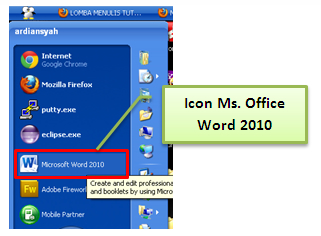
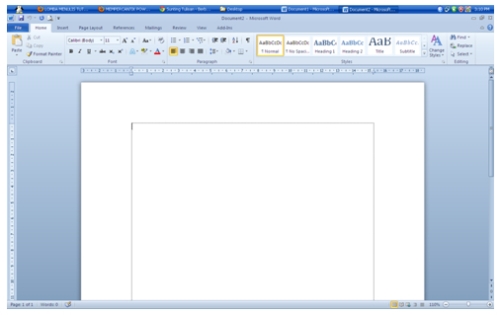
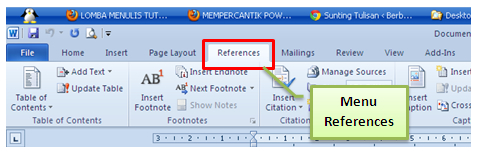
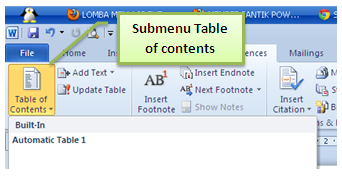
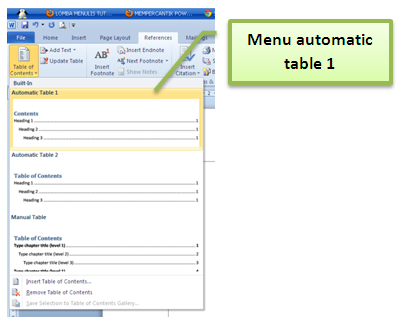
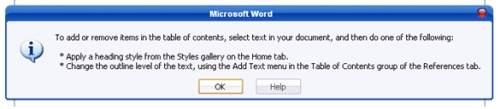
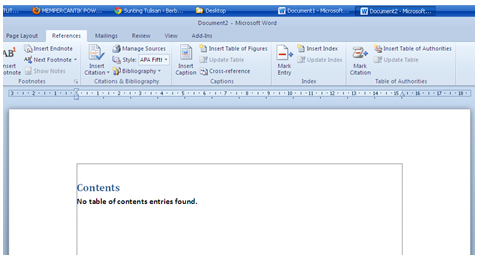
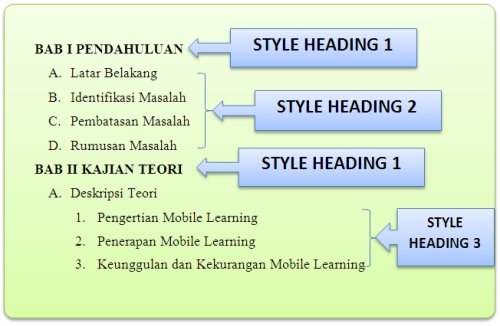
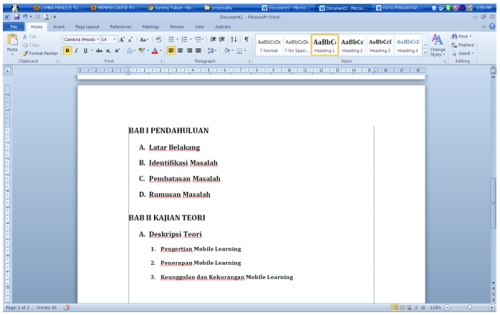
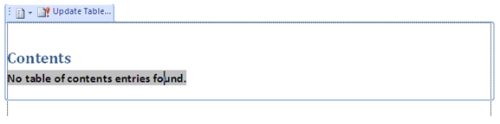
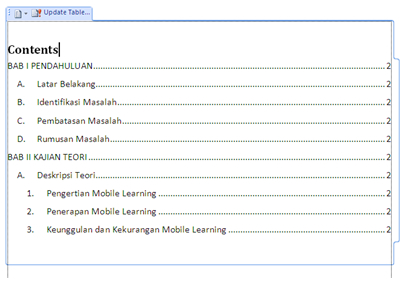
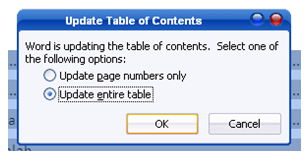
EmoticonEmoticon